Kompetenzen
Aus lernlog Hilfesystem
Was sind Kompetenzen?[ ]
- Kompetenzen sind Fähigkeiten, die Lernende sich im Laufe ihres Lernfortschritts aneignen.
- Ein Kompetenzraster ist eine tabellarische Darstellung von Kompetenzen und erlaubt die Definition beliebig vieler Kompetenzbereiche wie z. B. "Sprechen" und "Schreiben" und die Gliederung der Kompetenzbereich in die jeweils dazugehörenden Kompetenzen.
- In Kompetenzrastern lassen sich eine beliebige Anzahl von Kompetenzen zu diesen Kompetenzbereichen eingeben. Lernbegleitende können mehrere Kompetenzraster parallel anlegen, verwalten und an Lerngruppen sowie einzelne Lernende zuweisen.
- Niveaustufen geben die Schwierigkeit von einzelnen Kompetenzen im Kompetenzraster an.
- Erst wenn Lernende alle Kompetenzen eines Kompetenzbereichs erlangt haben, ist der Kompetenzbereich abgeschlossen.
- Ein Kompetenzraster ergänzt den Lernfortschritt, gemessen in Form erledigter Lernpläne und deren Aufgaben, durch sichtbaren Gewinn von Kompetenzen von Lernenden.
Wie gelangst du zu den Kompetenzen und Kompetenzrastern?[ ]
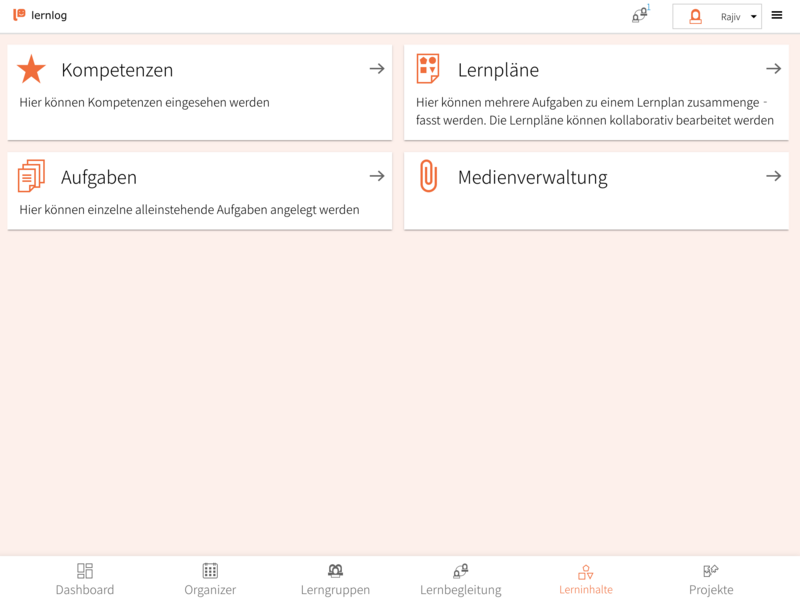
- Um zu den Kompetenzen zu gelangen, wählst du den Punkt Lerninhalte im Menü aus und gehst dann zu Kompetenzen.
Hier findest Du weitere Informationen zu:[ ]
Wie ist die Übersicht der Kompetenzen und Kompetenzraster aufgeteilt?[ ]
- Die Übersicht der Kompetenzraster ist in folgende Bereiche eingeteilt:
- Meine Kompetenzen.
- Geteilte Kompetenzen
- Kompetenzen-Pool.
- Zugewiesene Kompetenzen.
Wie sieht die Übersicht der Kompetenzraster aus?[ ]
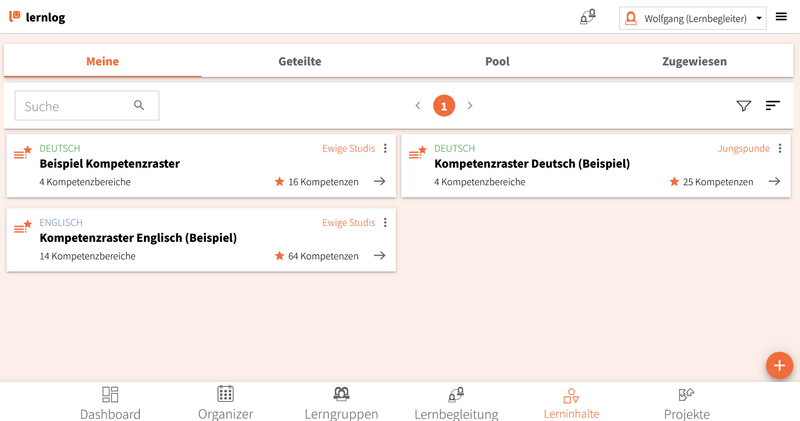
- In dieser Übersicht sind für dich die wichtigsten Informationen über die Kompetenzraster direkt ersichtlich:
- das Fach oder Lernformat (optional).
- der Titel des Kompetenzrasters.
- der Jahrgang (optional).
- die Anzahl der Kompetenzbereiche und Kompetenzen.
- Die Übersicht kannst du durchsuchen, filtern und sortieren.
- Je nach Bereich, in dem sich das Kompetenzraster befindet, hast du weitere Optionen per Klick auf das Drei-Punkte-Menü am jeweiligen Kompetenzraster.
- Per Klick auf das jeweilige Kompetenzraster gelangst du in dessen Detail-Ansicht.
Detail-Ansicht eines Kompetenzrasters[ ]
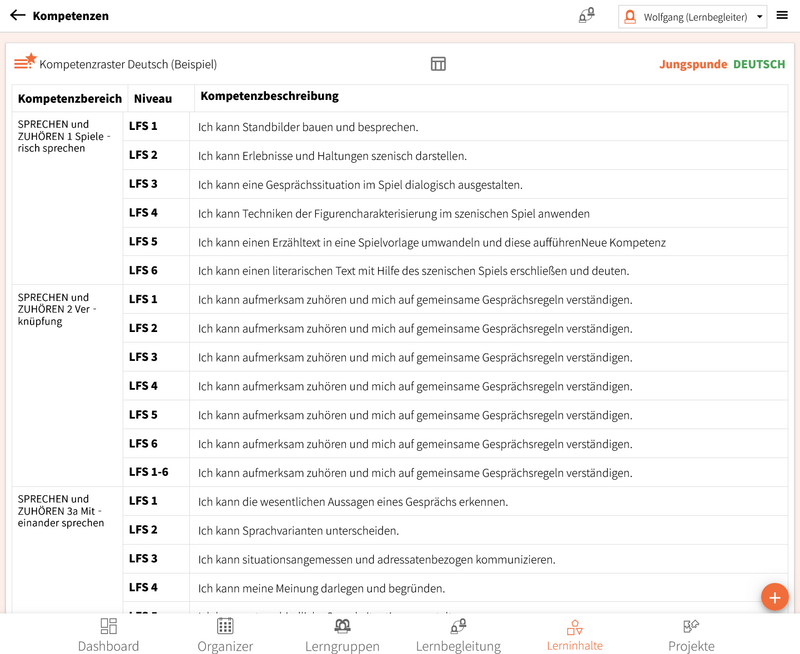
- Die Detail-Ansicht erlaubt es, das Kompetenzraster gänzlich zu betrachten und durch die einzelnen Kompetenzbereiche und Kompetenzen zu navigieren.
- Über das Plus-Symbol kann das ausgewählte Kompetenzraster bearbeitet oder als Liste bzw. Tabelle ausgedruckt werden.
- In der Detail-Ansicht eines Kompetenzrasters hast du außerdem die Möglichkeit, dir das ausgewählte Kompetenzraster als Tabelle anzeigen zu lassen. Dazu klickst du einfach auf das Tabellen-Symbol.

Filtern und Sortieren von Kompetenzrastern[ ]
- Wenn du in die Übersicht der Kompetenzen navigierst, kannst du zunächst die Ansicht der Kompetenzen nach Fächer/Lernformate und Lerngruppen filtern.
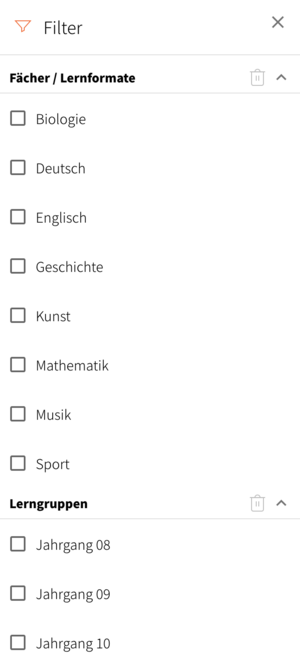
- Filterfunktion: Die Filterfunktion kannst du in allen Ansichten nutzen, um angelegte Kompetenzraster nach folgenden Kriterien zu filtern:
- Fächer / Lernformate.
- Lerngruppen.
- Ebenso hast du die Möglichkeit, die Ansicht entsprechend zu sortieren.
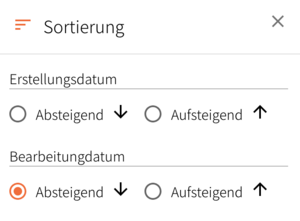
- Sortierung: Die angezeigten Einträge kannst du nach folgenden Kriterien sortieren:
- Erstellungsdatum: aufsteigend oder absteigend.
- Bearbeitungsdatum: aufsteigend oder absteigend.
Wie kannst du als Lernbegleitung ein neues Kompetenzraster erstellen?[ ]

- Wenn du dich in der Übersicht Kompetenzen befindest, klickst du auf das Plus-Symbol um das Formular für neue Kompetenzraster zu öffnen.
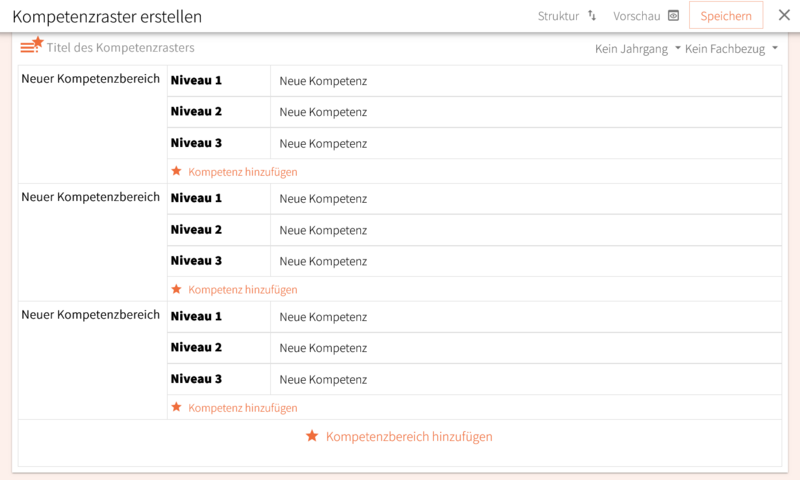
- In der Eingabemaske hast du die Möglichkeit:
- Den Fachbezug aus dem Dropdown-Menü auszuwählen.
- Den Jahrgang aus dem Dropdown-Menü auszuwählen.
- Dem Kompetenzraster einen Titel zu geben.
- Du kannst neue Kompetenzbereiche hinzufügen und bearbeiten.
- Du kannst neue Kompetenzen und Niveaus hinzufügen und bearbeiten.
Was kannst du im Bereich Struktur eines Kompetenzrasters machen?[ ]
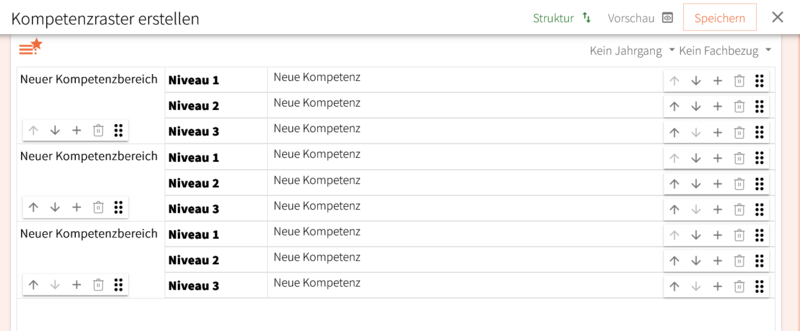
- Unter "Struktur" kannst du das Format und einzelne Elemente des ausgewählten Kompetenzrasters bearbeiten.
- Verschieben: Du kannst einzelne Kompetenzbereiche oder Kompetenzen über die Pfeil-Symbole oder per Drag & Drop über die sechs Punkte innerhalb des Kompetenzrasters verschieben.
- Hinzufügen: Über das +-Symbol kannst du neue Kompetenzbereiche oder Kompetenzen oberhalb bzw. unterhalb eines Elements hinzufügen.
- Löschen: Über das Mülleimer-Symbol kannst du einzelne Kompetenzen oder Kompetenzbereiche löschen.
Was siehst du im Bereich Vorschau eines Kompetenzrasters?[ ]
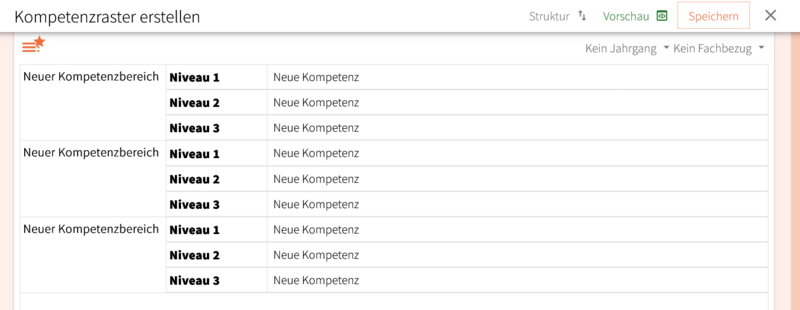
- Unter "Vorschau" kannst du dir anzeigen lassen, wie das fertige Kompetenzraster aussehen wird.
Wie kannst du ein Kompetenzraster bearbeiten?[ ]
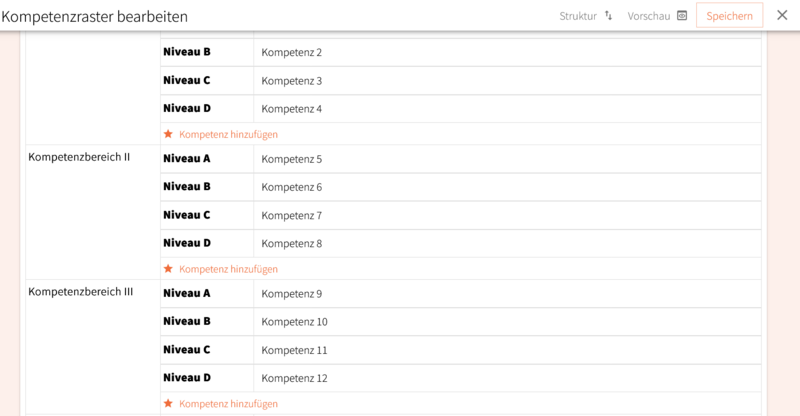
- Indem du in der Übersicht beim gewünschten Kompetenzraster auf das Punkte-Symbol klickst und "Bearbeiten" auswählst, kannst du das vorhandene Kompetenzraster bearbeiten.
- Die Bearbeitung läuft nach dem gleichen Prinzip ab, wie bei der Erstellung eines Kompetenzrasters.
Was kannst du außerdem mit vorhandenen Kompetenzrastern tun?[ ]
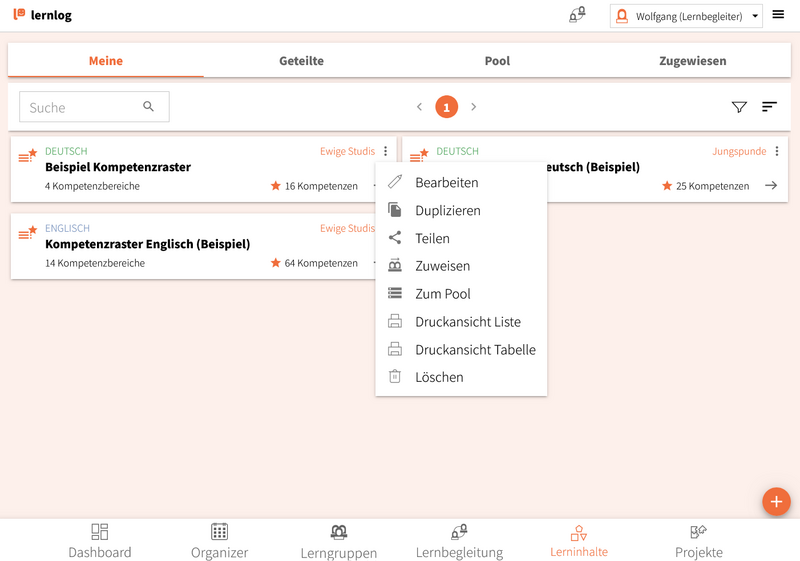
- Einzelne Kompetenzraster kannst du verwalten, wenn du das Punkte-Symbol in der Übersicht der Kompetenzraster anklickst. Dort stehen dir neben der Bearbeitung vorhandener Kompetenzraster folgende Funktionen zur Verfügung:
- Duplizieren: Hier kannst du eine Kopie des ausgewählten Kompetenzrasters erstellen. Das Duplikat erscheint dann unter "Meine".
- Teilen: Hier kannst du das ausgewählte Kompetenzraster mit Lerngruppen auf Lernbegleitungen und einzelnen Lernbegleitenden zur gemeinsamen Bearbeitung teilen.
- Zuweisen: Hier kannst du das ausgewählte Kompetenzraster an Gruppen, Klassen oder einzelne Lernende zuweisen. Nach der Zuweisung können Lernende ihren Kompetenzfortschritt im jeweiligen Kompetenzraster festhalten.
- Zum Pool: Hier kannst du das ausgewählte Kompetenzraster zum Pool hinzufügen, damit es für andere Lernbegleitende verfügbar und bearbeitbar wird.
- Druckansicht Liste: Hier kannst du dir das Kompetenzraster als Liste zum Drucken anzeigen lassen und diese ausdrucken.
- Druckansicht Tabelle: Hier kannst du dir das Kompetenzraster als Tabelle zum Drucken anzeigen lassen oder es direkt ausdrucken.
- Löschen: Hier kannst du das ausgewählte Kompetenzraster löschen.